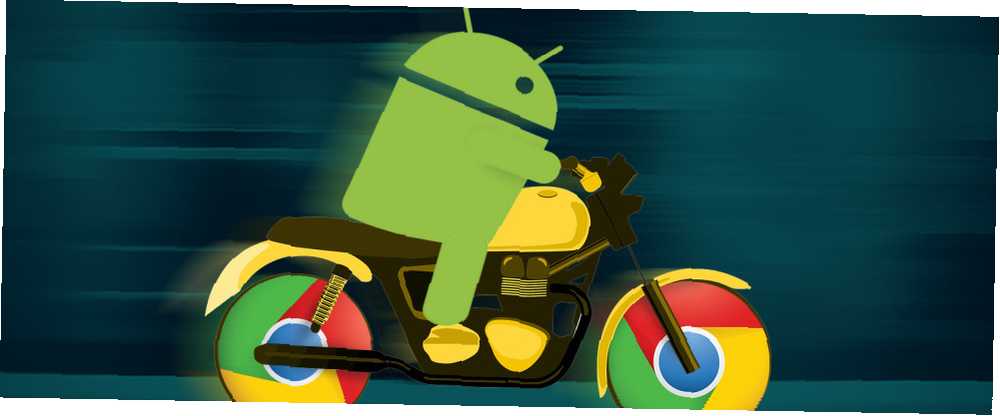
Joseph Goodman
1
4261
697
Většina rychlých testů a srovnání objasňuje, že Chrome je nejrychlejší prohlížeč v Androidu. Co je nejrychlejší prohlížeč Android? 7 nejlepších hodnocených aplikací Jaký je nejrychlejší prohlížeč Android? 7 nejlepších hodnocených aplikací S tolika dostupnými prohlížeči Android, které jsou nejrychlejší? Zde jsou nejlepší aplikace prohlížeče pro Android. , ale to neznamená, že to nemůže být lepší. I když pro Android v Chromu neexistují žádná rozšíření, existují i další triky, díky nimž bude oslňovat.
Stejně jako se nám líbí nový prohlížeč Firefox pro Android a jeho zařazování do fronty, služba Queueing pro Android v prohlížeči Firefox 42 je úžasná - vyzkoušejte to hned teď! Queuing Tab pro Firefox 42 pro Android je úžasný - Vyzkoušejte to hned teď! Mozilla vydala novou beta verzi svého populárního webového prohlížeče Firefox a má fantastickou funkci pro smartphony Android. Tab Queuing otevírá externí odkazy později na pozadí v prohlížeči Firefox. , to je jedna funkce, kterou nelze v Chromu replikovat. Ale existuje spousta dalších. Vše, co potřebujete, je stabilní prohlížeč Chrome pro Android, i když následující triky by fungovaly také s verzemi Chrome Dev nebo Chrome Beta.
Stažení: Chrome pro Android (zdarma)
Co jsou příznaky Chrome?
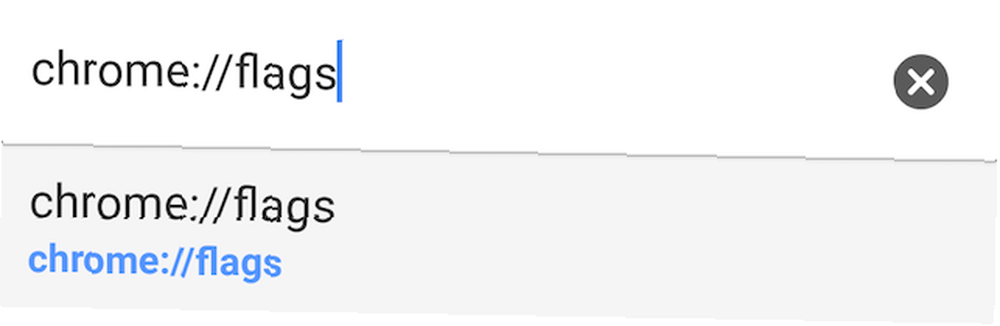
Prohlížeč Google Chrome obsahuje v každé verzi několik experimentálních funkcí nebo nastavení, které nejsou ve výchozím nastavení povoleny, ale zvědaví uživatelé se mohou otáčet a vyzkoušet je. Tyto jsou uloženy pod “Chrome Flags”, ke kterému máte přístup:
chrome: // flags
Protože vlajky jsou experimentální funkce, měli byste vědět, že nemusí fungovat dokonale a že mohou způsobovat potíže s jinými aplikacemi. Pokud to pozorujete, stačí vrátit jakoukoli změnu, kterou jste provedli.
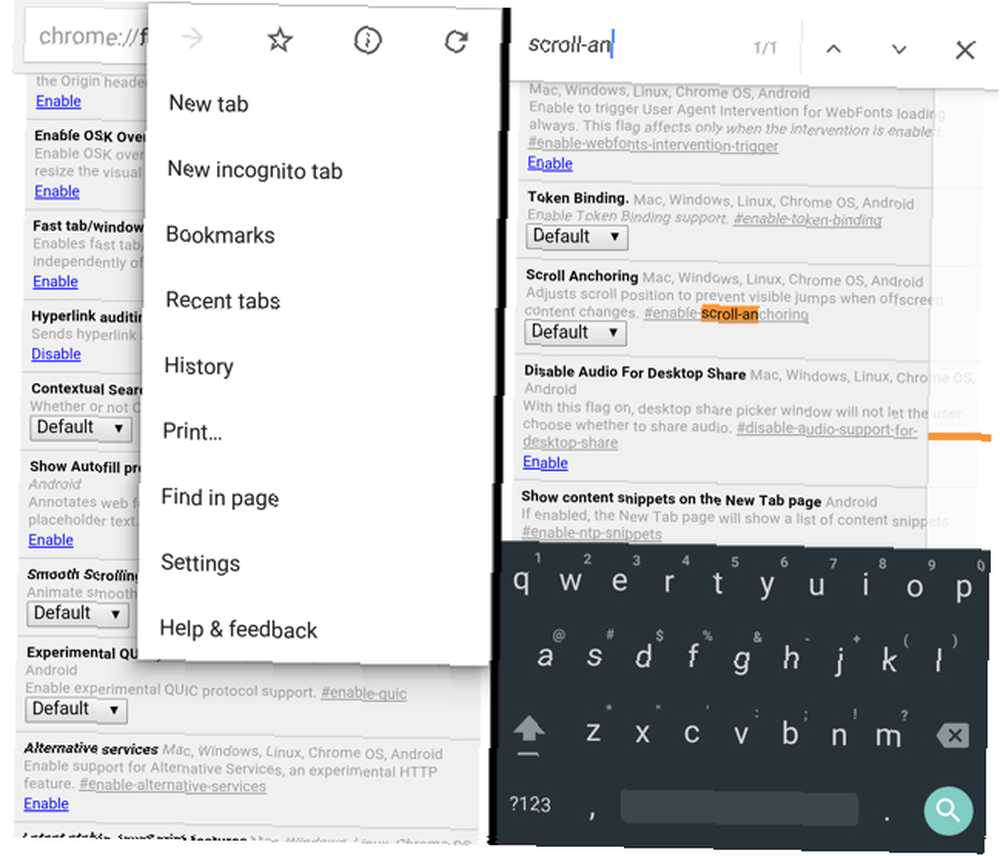
Stejně jako skryté příznaky Chrome pro zlepšení procházení plochy Zrychlete Chrome změnou těchto 8 příznaků Zrychlete Chrome změnou těchto 8 příznaků Zatímco mnoho lidí tvrdí, že Chrome je pamětní prase, je možné výrazně vylepšit rychlost prohlížeče vyladěním některých „příznaků“ ". Zde je osm nejlepších vylepšení, které můžete dnes udělat. , můžete Chrome Chrome pro Android také dobít, pokud víte, s jakou vlajkou hrát. To je místo, kde tento seznam přichází. U každé vlajky vám poskytneme přímou adresu k návštěvě nebo klíčovou frázi, kterou zadáte do “Najít na stránce” volba.
Nyní si zapamatujte, že jakmile povolíte nebo zakážete jakýkoli příznak, budete vyzváni tlačítkem Relaunch Now, jako například:
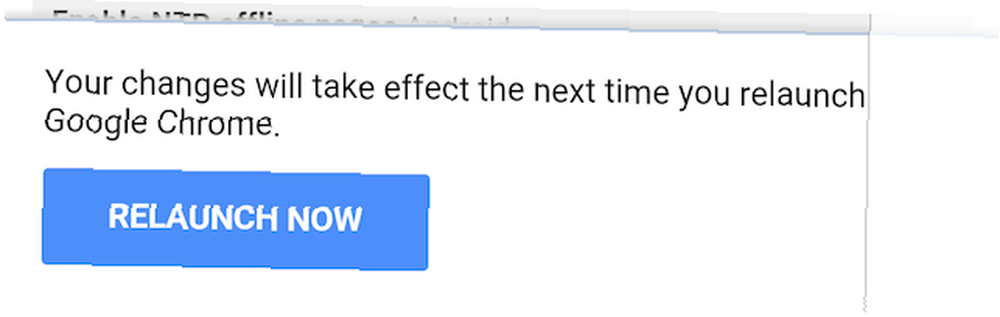
Nová nastavení se projeví až po opětovném spuštění prohlížeče Chrome, což znamená, že všechny otevřené karty budou zavřeny. Doporučujeme to provést poté, co dokončíte vytváření záložek na důležitých kartách, protože je pravděpodobné, že je v tomto procesu ztratíte.
Zastavit odkazy změnit pozici při načítání stránky
To je jedna z nejvíce nepříjemných věcí o klepnutí na 7 katastrofických chyb myší, které nechcete dělat 7 katastrofických chyb myší, které nechcete udělat Vložení do nesprávných rukou, může se z myši stát destruktivní nástroj. Ukážeme vám, které rutiny myši považujete za samozřejmé a jak odhazují méně zkušené uživatele. na webu. Otevřete stránku, uvidíte odkaz a přejdete na něj - ale těsně předtím, než váš prst dopadne na obrazovku, odkaz klesne o jeden řádek dolů nebo doleva a omylem klepnete na nechtěný odkaz. Je to obvykle proto, že nový prvek na stránce načtený v této zlomkové vteřině, ale frustrovaně trvá, než přejdete na další stránku, vraťte se na tuto a poté klepněte na tu pravou..
Snadná oprava je pomocí jednoduchého přepínače, který zajistí, že se odkaz nebude pohybovat, i když se stránka načítá.
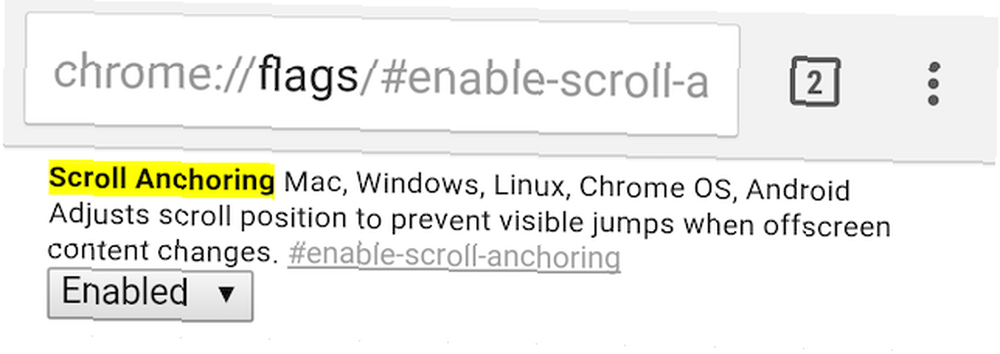
Zde je návod, jak to povolit. Jít do:
chrome: // flags / # enable-scroll-anchoring
Nebo hledejte tuto klíčovou frázi v “Najít na stránce”:
ukotvení svitků
Jakmile to povolíte, Chrome spusťte znovu. Až budete příště připraveni kliknout na odkaz, zatímco se stránka načítá, prostě jděte do toho a poklepejte na něj, aniž byste se museli obávat, že se obrazovka přeskakuje a nezmeškáte cíl..
Umožnit “Čtecí režim” pro snadnější čtení
Jeden ze skrytých drahokamů v systému iOS 9 10 Skryté funkce systému iOS 9, které jste si nevšimli 10 Skryté funkce systému iOS 9 si nemuseli všimnout Od úspory výdrže baterie až po ochranu vašeho soukromí, zde je 10 doplňků pro systém iOS 9, které si určitě zaslouží 15 minut slávy. je vylepšený režim čtenáře Safari, který odstraní stránku ze všech nepodstatných prvků, takže si můžete přečíst článek, aniž by vás rušily reklamy nebo tisíce odkazů na další články na stejném webu. Chrome v systému Android má také skrytou funkci.
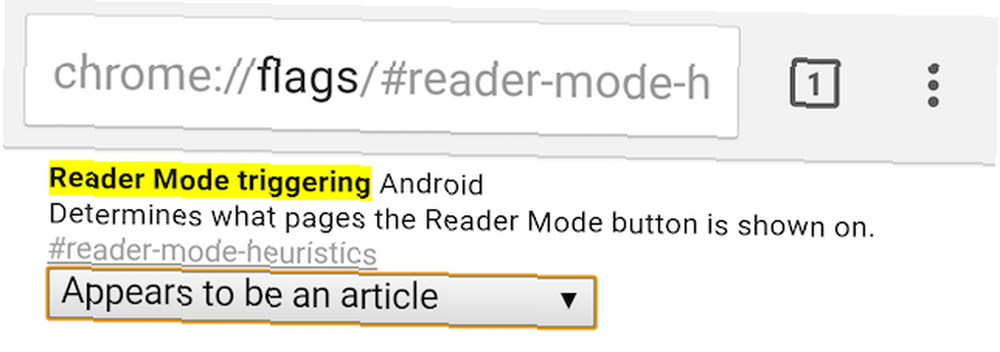
Zde je návod, jak to povolit. Jít do:
chrome: // flags / # heuristics read-mode-heuristics
Nebo hledejte tuto klíčovou frázi v “Najít na stránce”:
Čtecí režim
Pod “Čtecí režim spouštějící Android”, změna “Výchozí” na “Vždy” nebo “Vypadá to, že jde o článek”. Doporučil bych to druhé, abyste náhodou nezměnili stránku Amazonu na zobrazení podobné článku.
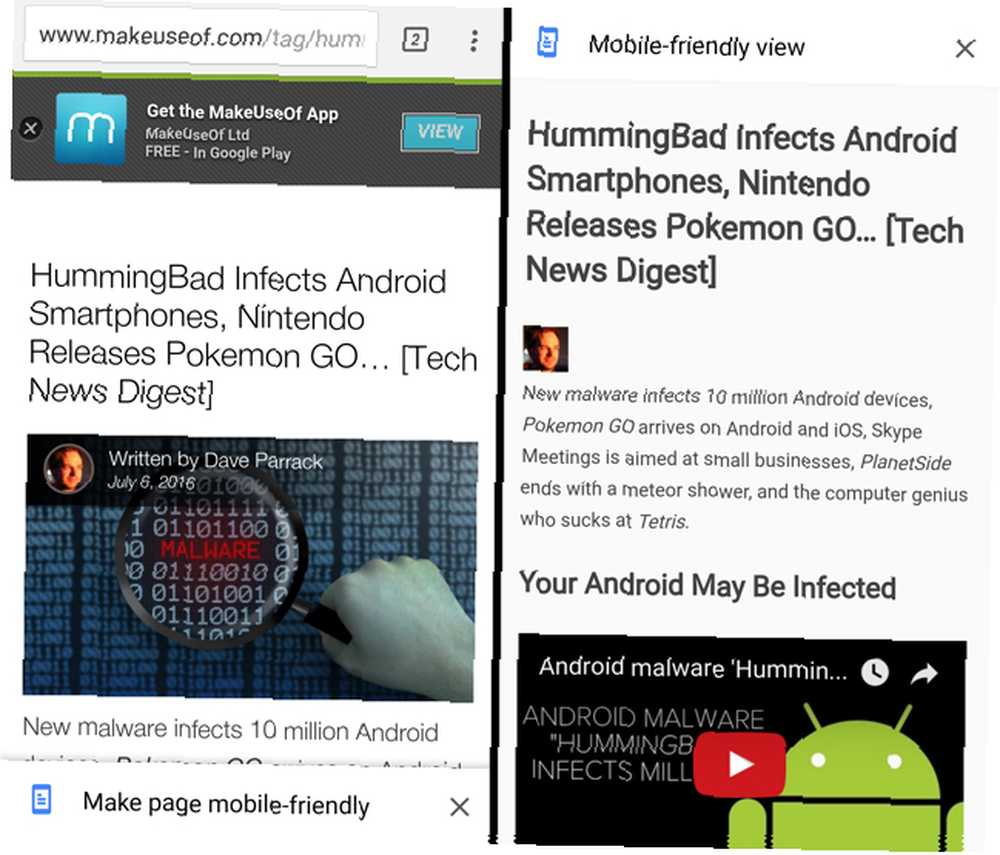
Nyní, když si přečtete článek, v dolní části obrazovky se objeví malé vyskakovací okno s dotazem, zda chcete, aby se stránka stala mobilní. Klepněte na to a tím se odstraní stránka nepodstatných prvků pro čistý zážitek ze čtení.
Neotevírejte stejnou stránku dvakrát
Správa karet je velkým problémem v počítači Správa hlavních karet Chrome v Chromu s těmito vestavěnými funkcemi Správa hlavních karet v Chromu s těmito vestavěnými funkcemi Je čas zvládnout správu karet v Chromu. Uvidíme, co je možné, bez instalace jediné rozšíření. , a ještě větší na Android. Když máte otevřeno několik karet, je obtížné je procházet nebo vědět, co jste již otevřeli. Často od konce klepnutí otevřete jeden ze svých oblíbených webů dvakrát “Nová karta” a zástupce webu z rychlé volby je snadnější než vyhledávání.
To samozřejmě má nepříznivý dopad na RAM vašeho telefonu se systémem Android a celkový výkon. Jedno nastavení prohlížeče Chrome se to snaží opravit. Pokud používáte Facebook v prohlížeči Chrome, jako byste měli, jak Facebook ničí váš Android (a co můžete udělat) Jak Facebook ničí váš Android (a co můžete udělat) Pokud vám záleží na výdrži baterie, výkonu nebo soukromí, jste budete chtít odinstalovat oficiální aplikaci Facebook a použít jednu z těchto alternativ. a klepnutím na jeho ikonu z rychlé volby se Chrome místo toho, aby znovu načte web na novou kartu, místo toho dostanete na již otevřenou kartu Facebook..
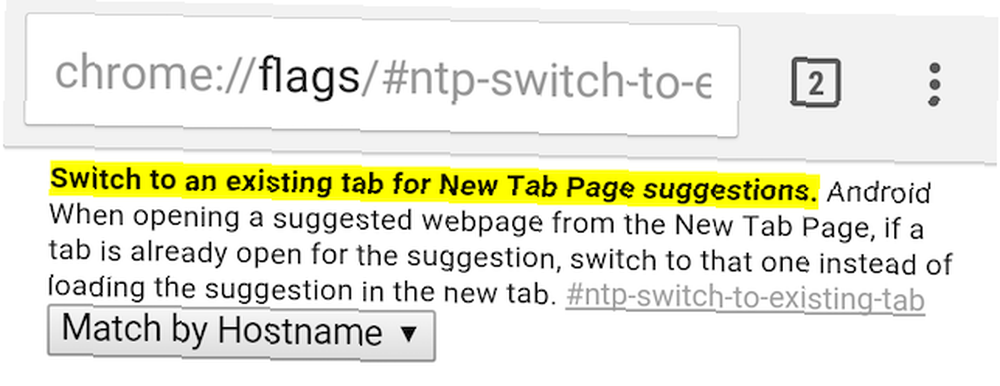
Zde je návod, jak to povolit. Jít do:
chrome: // flags / # ntp-switch-to -exist-tab
Nebo hledejte tuto klíčovou frázi v “Najít na stránce”:
přepnout na existující
Změna “Přepněte na existující kartu pro návrhy na stránce Nová karta” na “Shoda podle názvu hostitele”. Tímto způsobem budete automaticky přesměrováni na otevřenou kartu namísto toho, aby Chrome nechal stejnou práci dvakrát. Účinnost!
Otevřete výsledky vyhledávání rychleji
Omnibox Google Chrome je výkonný nástroj. 11 Rychlých triků, aby se stal výkonným uživatelem Chrome Omnibox 11 Rychlých triků, aby se stal výkonným uživatelem Omniboxu v Chrome Chcete se stát mocným uživatelem Omniboxu a ušetřit spoustu času a úhozů? Vše, co potřebujete, je několik dobrých rozšíření a malou znalost o tom, jak vyladit nastavení vyhledávání… a umožní vám vyhledávat i otevírat odkazy, kromě různých jiných úkolů. Vyhledávání je však jeho hlavní funkcí, protože výsledky Google získáte téměř okamžitě. Nebylo by hezké, kdyby se odkazy také načítaly tak rychle, jakmile na ně klepnete? No, je tu jeden trik, jak je urychlit.
Když klepnete na jeden z těchto výsledků propojení, Chrome pro Android začne načítat cíl po jednom prvku. Google však tuto stránku již uložil do mezipaměti a ví, jaké zdroje stránka potřebuje na základě prvků. Takže pokud to povolíte “Předběžně načíst výsledky vyhledávání”, pak Chrome promluví s Googlem a inteligentně načte tyto další kritické zdroje paralelně se stránkou.
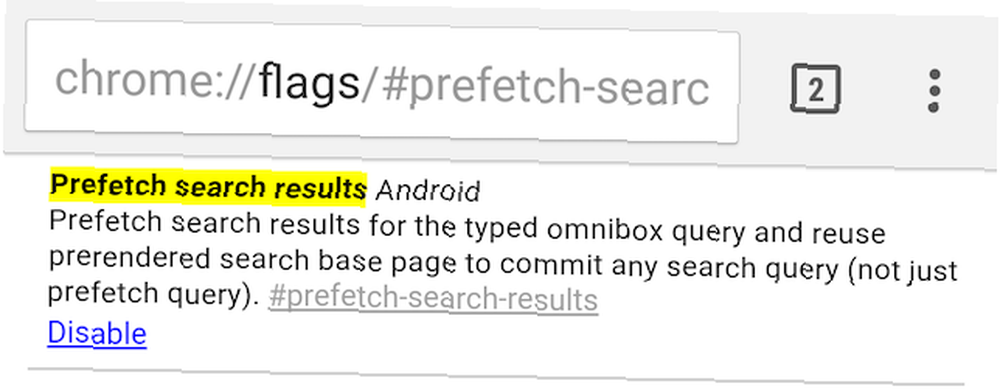
Zde je návod, jak to povolit. Jít do:
chrome: // flags / # prefetch-search-results
Nebo hledejte tuto klíčovou frázi v “Najít na stránce”:
předběžně načíst
Je to trochu komplikované, ale stojí to za to. Konečným výsledkem je, že Google načítá vaši stránku o 100-150 milisekund rychleji. A ne, nevznikají vám žádné další poplatky za data. Váš prohlížeč otevírá stejnou stránku, jakou by jinak měl, pouze mění pořadí věcí.
Uložit stránky offline, včetně posledních karet
Při procházení se zobrazí stránka. Víte, že je to zajímavé, ale chcete to zkontrolovat později. Proč byste měli znovu načíst článek, když se k němu vrátíte? Existuje snadný způsob, jak jej uložit offline v Chromu, a učinit z něj jednu z nejlepších offline aplikací pro Android pro život bez dat. 10 Essential Offline Aplikace pro Android pro lidi bez mobilních dat nebo Wi-Fi 10 Essential Offline Aplikace pro Android pro lidi bez mobilních dat nebo Wi -Fi Zde jsou nejlepší aplikace pro Android, které fungují offline, ať už nemáte datový plán nebo se nacházíte v oblasti bez služeb. .
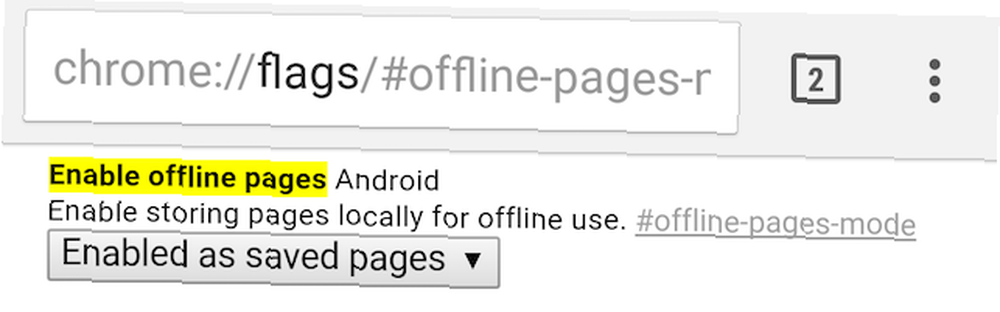
Zde je návod, jak to povolit. Jít do:
chrome: // flags / # offline-pages-mode
Nebo hledejte tuto klíčovou frázi v “Najít na stránce”:
Režim offline stránek
To je první krok. V tom budete vyzváni “Povoleno jako záložky” nebo “Povoleno jako uložené stránky”, a měli byste si vybrat ten druhý.
Nyní, pokaždé, když “hvězda” stránku v Chromu, bude uložena offline, kompletní s obrázky a všemi dalšími prvky. Chcete stránku offline? Prostě to zkus. K nim můžete kdykoli přistoupit prostřednictvím Jídelní lístek > Uložené stránky.
Pocket 5 pro Android: Leštěný způsob uložení obsahu ke čtení později Pocket 5 pro Android: leštěný způsob uložení obsahu ke čtení později Web je plný koček. Vážně, jsou všude. Stejně tak se spiknou další hloupé vzpomínky a spousta dalších věcí, které upoutají vaši pozornost. Jak si tedy uděláte čas, abyste si přečetli dobré věci? , ale služby jako Pocket nefungují dobře s každým jednotlivým webem, zejména s věcí, jako je diskuse na vašem oblíbeném fóru.
Tento režim offline se skutečně hodí, když procházíte internet a najednou ztratíte připojení. Karty, které jste nedávno navštívili, bohužel nejsou nyní k dispozici. Pokud neaktivujete jinou vlajku ...
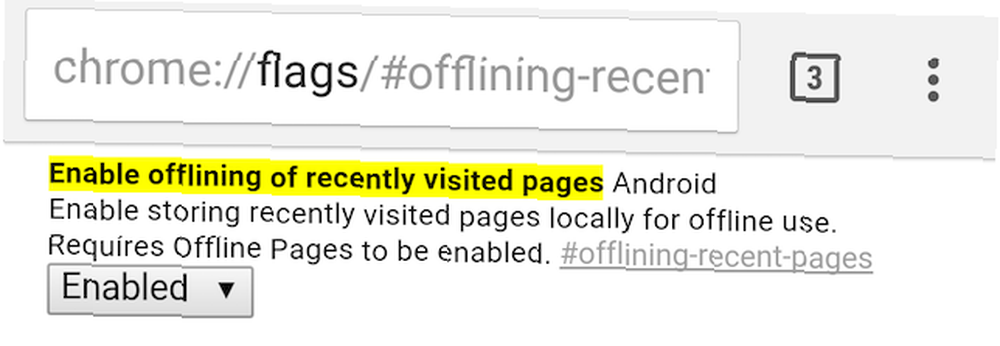
Zde je návod, jak to povolit. Jít do:
chrome: // flags / # offlining-recent-pages
Nebo hledejte tuto klíčovou frázi v “Najít na stránce”:
Podtržení
Povolte zvýraznění nedávno navštívených stránek a Android automaticky vytvoří kopii offline, takže můžete stisknout tlačítko “Zadní” a stále se vrací zpět, na rozdíl od toho, že se zobrazuje chybová zpráva o přerušeném připojení.
Ukažte nám skvělou vlajku!
Doufejme, že tento seznam by vám měl pomoci vylepšit váš Chrome mnohem lépe, než tomu bylo dříve. Několik starších vlajek již nefunguje, jako je známé vyladění paměti RAM, ale vždy jsme rádi, když slyšíme o jiných způsobech, jak Chrome urychlit..
Pokud znáte skvělou vlajku Chrome nebo jiné nastavení, sdělte nám to v komentářích níže! Nebo pokud máte nějaké další tipy pro výše uvedené příznaky, je to také vítáno.











